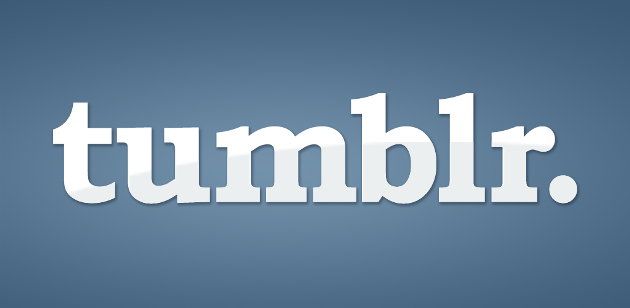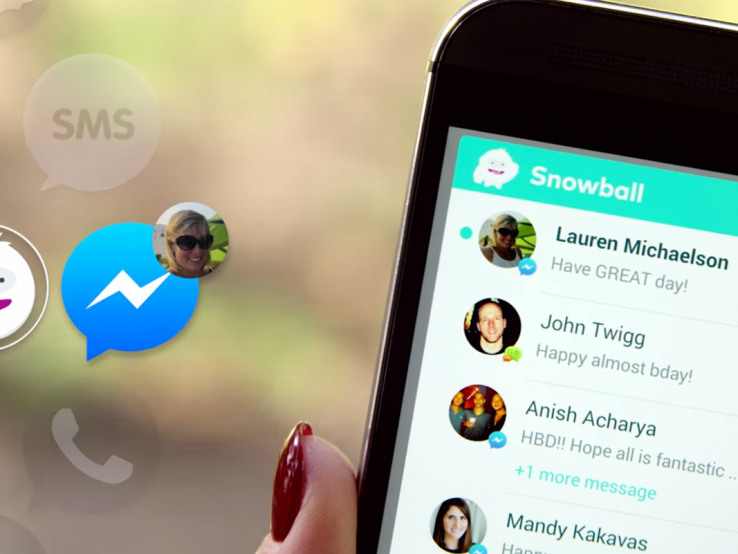طريقة مسح وحذف الملفات الغير قابلة للحذف
طريقة مسح وحذف الملفات الغير قابلة للحذف
عند استخدام جهاز كمبيوتر ، خاصة عندما يحاول مستخدمو نظام Windows حذف ملفات معينة ، فقد يواجهون رسائل خطأ. يمكن أن تختلف هذه الرسالة وتحديد خطأ موجود منع حذف الملف. إذا كان الملف مفتوحًا وتحاول حذفه ، فمن المفترض أن تغلق الملف أولاً ثم تحاول حذفه ، وقد يكون الملف الذي تريد حذفه قيد الاستخدام من قبل بعض التطبيقات. ليس من الجيد إزالته لأنه سيؤدي إلى تعطيل التطبيق والتوقف عن العمل مرة أخرى. بدلاً من ذلك ، قد لا يتم حذف هذا الملف مطلقًا ، لذا فهو للقراءة فقط. هذه أيضًا ميزة للعديد من التطبيقات ، ولكن إذا كان لديك ملف مثبت لم تقم بتنزيله وتعلم أنه لم يكن من تطبيق نظام ، فيمكنك إزالته باستخدام العديد من التطبيقات المتاحة.
استخدم أداة FileASSASSIN
هذه الأداة مقدمة من Malwarebytes وتقدم العديد من الحلول والحماية ومضادات الفيروسات وهي متوافقة مع معظم أنظمة التشغيل بما في ذلك Windows 7 و 8 و 1 و 10. اسحب الملفات التي تريد حذفها إلى التطبيق أو اضغط على الزر (استيراد الملفات) لتحديدها ، وحدد ما تريد حذفه ، ثم اقفل الملفات أو احذفها.
باستخدام أداة فك القفل
كانت هذه الأداة موجودة منذ سنوات وتم تطويرها بواسطة Cedrick Collomb ولا تزال تحقق نجاحًا كبيرًا في إزالة الملفات العنيدة والمغلقة. يؤدي النقر فوق الجانب الأيمن من الماوس إلى إظهار الخيارات ، بما في ذلك الخيارات المعتادة وخيار جديد ، وهو Unlocker. يمكنك حذف الملفات ونسخها وإعادة تسميتها.
استخدم أداة LockHunter
يعد حذف الملفات المستعصية أحد الخيارات المتاحة ، ولكنه يختلف عن الخيارات الأخرى. هذا غير مرغوب فيه لأنه يمكن أن يحدد سبب عدم قدرة نظام المستخدم على حذف الملف الذي ينوي حذفه. من نظام التشغيل نفسه؟ أم هو ملف البرنامج الجاري تشغيله حاليا أم هو الخيط؟ أم أن هناك جهازًا تم اكتشافه على جهازك ولا تعرف مصدره؟
يمكن لهذا التطبيق إزالة الملفات التي زرعتها الفيروسات وبرامج التجسس. كما أنه يسهل فتح الملفات المغلقة عن طريق قفلها للحذف أو التعديل أو النقل أو النسخ.
استخدم أداة FileExile
إنه برنامج صغير وسيقوم بحذف الملفات التي تجد صعوبة في حذفها ، افتح الملف واستورد الملف الذي تريد حذفه ، انقر فوق (حذف) ، سيقوم التطبيق بحذفه بضغطة زر الماوس الأيمن ، وعند ظهور الخيارات ، حدد (حذف باستخدام FileExile).
استخدم أداة IObit Unlocker
هذه الأداة هي واحدة من أفضل الأدوات الجديدة المتاحة حاليًا لأنظمة Windows 7 و 8 و 1 و System 10 ويمكنها بسهولة إزالة الملفات التي يصعب حذفها. مهارات كاملة ومتقدمة.
استخدام أداة Free File Unlocker
إنه أيضًا تطبيق ممتاز ، متاح لجميع إصدارات أنظمة Windows ، كما يتضح من منافسيه الذين يدعمون إصدارات 32 بت و 64 بت ، مما يجعل من السهل إزالة جميع الإصدارات العنيدة. من خلال فتح ملف ، والنقر بزر الماوس الأيمن على زر الماوس وتحديد هذا من الخيارات ، يمكنك حذف الملف أو نسخه أو تعديله أو إعادة تسميته والتحكم في الملف وإلغاء قفله وإعادة تسميته وحذفه من الواجهة. تم الحذف. قم بإنشاء هذا التطبيق عن طريق تحديد ملف واحد أو أكثر والعمل معهم جميعًا.